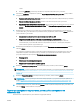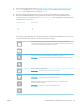HP Color LaserJet Managed MFP E77800 Series, HP LaserJet Managed MFP E72500 Series - User Guide
Сканирование в сообщения электронной почты
Выполните сканирование документа с отправкой по электронной почте одному пользователю или списку
контактов. Отсканированный документ отправляется как вложение сообщения электронной почты.
●
Введение
●
Сканирование в сообщения электронной почты
Введение
В принтере есть возможность сканирования и передачи документа по одному или нескольким адресам
электронной почты.
Сканирование в сообщения электронной почты
Выполните следующие действия для сканирования документа с отправкой по электронной почте одному
пользователю или списку контактов.
1. Положите документ на стекло сканера лицевой стороной вниз или в устройство подачи лицевой
стороной листов вверх и отрегулируйте направляющие по формату документа.
2. На главном экране панели управления принтера перейдите к приложению Сканирование, выберите
значок Сканирование, затем выберите Сканирование в эл. почту.
ПРИМЕЧАНИЕ. При появлении запроса авторизации введите имя пользователя и пароль.
3. Нажмите поле Кому, чтобы открыть клавиатуру.
ПРИМЕЧАНИЕ. Если вы вошли в систему принтера, в поле От: может отображаться ваше имя
пользователя или другие сведения по умолчанию. Если в поле отображаются сведения по
умолчанию, то, вероятно, их нельзя изменить.
4. Укажите получателей одним из следующих способов:
▲ Введите адрес в поле Кому. Для отправки нескольким получателям разделяйте адреса с
помощью точки с запятой или нажимайте клавишу ввода на клавиатуре сенсорного экрана
после ввода каждого адреса.
а. Нажмите кнопку «Контакты» , которая находится рядом с полем Кому, чтобы открыть экран
Контакты.
б. Выберите нужный список контактов.
в. Выберите имя или имена из списка контактов, чтобы добавить имя в список получателей, затем
выберите Добавить.
5. Заполните поля Тема, Имя файла и Сообщение, коснувшись их и используя клавиатуру сенсорного
экрана для ввода информации. Используйте кнопку «Закрыть» каждый раз, когда необходимо
закрыть клавиатуру.
6. Для загрузки набора быстрых установок нажмите Загрузить, выберите набор, а затем нажмите
Загрузить в списке Наборы быстрых установок.
ПРИМЕЧАНИЕ. Наборы быстрых установок представляют собой заранее определенные параметры
для различных типов печати, таких как Текст, Фотография и Высокое качество. Можно выбрать набор
быстрых установок для просмотра описания.
132 Глава 6 Сканирование RUWW